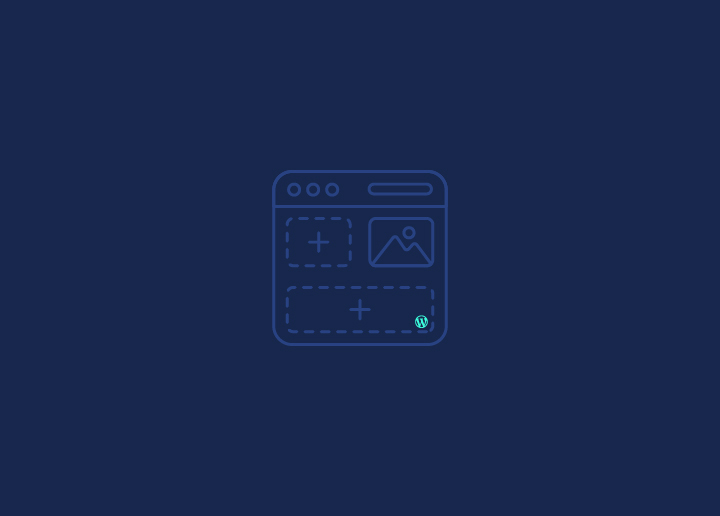Introduction : L'écran Appearance Widgets de l'éditeur classique de WordPress vous permet de gérer et de personnaliser facilement les widgets dans les barres latérales de votre thème. Dans cet article de la base de connaissances, nous allons explorer les différents aspects du travail avec les widgets, y compris la configuration, la suppression et le déplacement des widgets, ainsi que la description des différents types de widgets.
Plongeons-y !
Gestion des widgets dans le Customizer
Les widgets peuvent également être gérés via le Customizer, qui offre un aperçu en direct de vos modifications. Pour accéder à la section Widgets du Customizer, procédez comme suit :
- Connectez-vous au tableau de bord de WordPress.
- Allez dans "Apparence" et cliquez sur "Widgets".
- Cliquez sur le lien "Gérer dans le Customizer" dans l'écran Widgets en haut de la page.
Configuration des widgets
Pour configurer et ajouter des widgets à vos barres latérales à l'aide de l'écran Widgets d'apparence, procédez comme suit :
- Cliquez sur "Apparence" et sélectionnez "Widgets" dans le menu de navigation principal de votre tableau de bord.
- Dans la section "Widgets disponibles", vous trouverez une liste des widgets disponibles.
- Faites glisser le widget souhaité depuis la section "Widgets disponibles" vers la barre latérale que vous souhaitez personnaliser. En fonction de votre thème, il peut y avoir plusieurs options de barre latérale.
- Prévisualisez votre site pour voir le contenu du nouveau widget.
- Retournez à l'écran Widgets pour continuer à ajouter d'autres widgets à la barre latérale.
- Pour réorganiser les widgets dans la barre latérale, cliquez, faites-les glisser et déposez-les dans l'ordre souhaité.
- Pour personnaliser les fonctionnalités d'un widget, cliquez sur la flèche vers le bas ou modifiez le lien dans le coin supérieur droit pour développer l'interface du widget.
- Cliquez sur "Enregistrer" pour sauvegarder les modifications apportées au widget. La sauvegarde n'est pas nécessaire lorsque vous déplacez des widgets sans les personnaliser.
- Prévisualisez à nouveau votre site pour voir toutes les modifications appliquées.
Supprimer un widget
Si vous devez supprimer un widget de votre barre latérale, procédez comme suit :
- Cliquez sur "Apparence" et sélectionnez "Widgets" dans le menu de navigation principal de votre tableau de bord.
- Choisissez la barre latérale dans laquelle vous souhaitez supprimer le widget.
- Développez l'interface du widget en cliquant sur la flèche vers le bas ou modifiez le lien dans le coin supérieur droit.
- Cliquez sur le lien "Supprimer" dans la boîte de dialogue qui s'affiche.
- Le widget sera définitivement supprimé de la barre latérale.
- Prévisualisez votre site pour confirmer les modifications.
Déplacer un widget
Pour déplacer un widget dans la même barre latérale, procédez comme suit :
- Cliquez et maintenez le bouton de la souris sur le titre du widget.
- Faites glisser le widget vers le haut ou vers le bas jusqu'à l'emplacement souhaité dans la barre latérale.
- Relâchez le bouton de la souris pour déposer le widget dans la nouvelle position.
Description de chaque widget
Il existe différents types de widgets, chacun d'entre eux ayant une fonction spécifique. Voici la description de quelques widgets couramment utilisés, ainsi que leurs options de configuration :
- Archives: Affiche les liens vers les archives pour chaque mois avec les articles.
- Calendrier: Cette option affiche le calendrier du mois en cours.
- Catégories: Liste les catégories d'articles sous forme de liens.
- Menu personnalisé: Affiche un menu personnalisé que vous avez créé.
- Méta: Liens vers des fonctions méta telles que Register, Site Admin, Login/Logout, etc.
- Pages: Affiche les liens vers chaque page de votre site.
- Commentaires récents: Liste les derniers commentaires approuvés.
- Articles récents: Affiche une liste des articles de blog les plus récents.
- RSS: Affiche un flux RSS à partir d'une URL spécifiée.
- Recherche: Fournit un champ de recherche permettant aux utilisateurs d'effectuer des recherches sur votre blog.
- Nuage de tags : Liste les principaux tags utilisés dans un format de nuage de tags.
- Texte : Vous pouvez saisir du HTML personnalisé, du JavaScript ou du texte brut.
Ajout de plusieurs widgets du même type
Pour ajouter plusieurs widgets du même type, tels que des widgets de texte ou des widgets RSS, procédez comme suit :
- Dans la section "Widgets disponibles", localisez le widget que vous souhaitez ajouter.
- Faites glisser et déposez le widget dans la barre latérale de votre choix.
- Répétez ce processus pour chaque widget supplémentaire que vous souhaitez ajouter.
Pas de barres latérales définies
Si votre thème actuel ne prend pas en charge les widgets ou n'a pas de barres latérales prédéfinies, vous verrez peut-être un message indiquant qu'aucune barre latérale n'est définie. Dans ce cas, vous ne pourrez pas personnaliser les widgets de manière traditionnelle. Pour résoudre ce problème, vous pouvez envisager les options suivantes :
- Changez de thème : Recherchez un thème qui prend en charge les widgets et dispose de barres latérales prédéfinies avec lesquelles vous pouvez travailler.
- Utiliser un plugin de barre latérale personnalisée : Installez et activez un plugin qui offre des fonctionnalités supplémentaires pour la création et la gestion de barres latérales personnalisées.
- Modifiez votre thème : Si vous avez des connaissances en codage, vous pouvez modifier le code de votre thème pour ajouter des zones de widgets ou le rendre compatible avec les widgets. Cette option requiert des compétences techniques et de la prudence afin d'éviter de casser votre thème.
Conclusion
L'écran Apparence Widgets de l'éditeur classique est un outil puissant pour gérer et personnaliser les widgets de votre site WordPress. En suivant les instructions décrites dans cet article de la base de connaissances, vous pouvez configurer, supprimer et déplacer les widgets en fonction de vos besoins. En outre, en vous familiarisant avec les descriptions des différents types de widgets, vous pourrez choisir les widgets appropriés pour améliorer les fonctionnalités et l'apparence de votre site.